不知道大家是否还记得,几年前,系统迷推荐过一款文字识别软件。该软件名为天若OCR,当时,它还是完全免费开源的,非常好用。不过,后来作者推出专业版开始收费,最后的v4.49开源版也逐渐被停用。
为此,有网友接手修改重构代码,去除更新弹窗,算是勉强复活。这就是网上流传的v5.0.0修复版,只可惜,该网友并未进行持续维护。没过多久,修复版也用不了了,截图识别会提示“该区域未发现文本”。
其原因为,内置的文字识别接口失效,软件自然无法正常使用。让人惊喜的是,时隔多年,竟然又有人基于v5.0.0,推出了v5.0.1版本。不过,此次更新并未修复ocr接口,它只是进行微调,加了几个小功能。
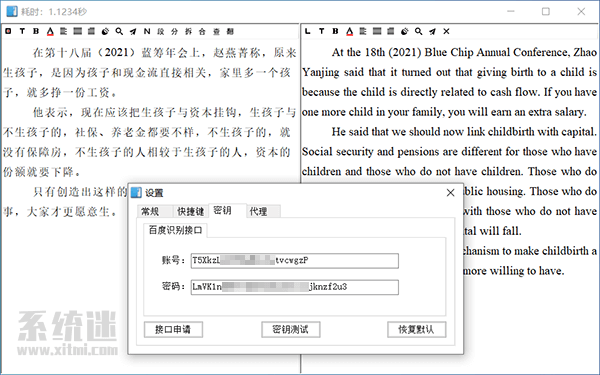
(天若OCR文字识别)
跟之前一样,如果你要正常使用,还是得手动修改成自己的ocr接口。趁着天若ocr开源版有更新,小编这次打算,写篇详细的接口申请修改教程。如此一来,该绝版软件才能真正实现彻底复活,并且永不失效。
具体方法如下:
1、用电脑浏览器,访问以下网址,进入百度智能云平台,登录自己的百度账号。
https://console.bce.baidu.com/
注意,首次登录,需先填写相关信息。系统迷建议操作下个人实名认证,因为这样每个月能有1000次的免费识别额度。未实名认证,每个月只有200次的免费识别额度。
2、点击展开网页左上角蓝色的菜单按钮,依次进入"产品服务-人工智能-文字识别"。
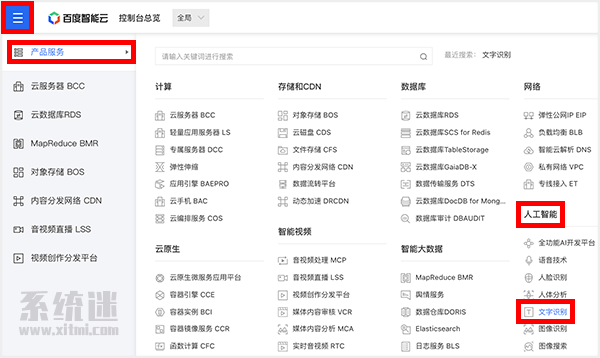
(进入百度智能云文字识别)
3、在文字识别页面,点击右侧“免费领取资源”,勾选全部接口,再点“0元领取”。
注意,这个接口额度领取后,不是实时生效的,你大概需要等个30分钟左右。
4、等免费调用额度生效,在文字识别页面,点“创建应用”,进入创建新应用界面。
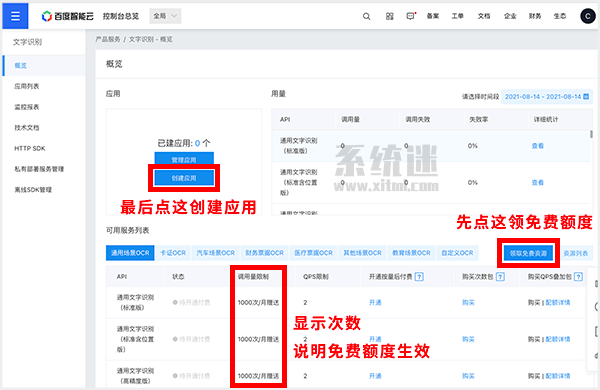
(领取免费额度+创建应用)
5、应用名称和应用描述随便写,接口选择保持默认,文字识别包名选不需要,应用归属选个人。
6、点击立即创建,再点返回应用列表。记录API Key和Secret Key,它们就是接口密钥。
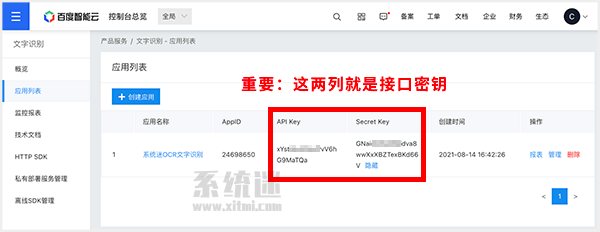
(获得接口密钥)
7、在电脑上启动天若ocr软件,右键任务栏右下角托盘图标,点击“设置”,进入设置页面。
8、切换到密钥选项卡,把记录的API Key复制粘贴到账号一栏,Secret Key复制到密码一栏。
9、点击底部的“密钥测试”按钮,如果提示密钥正确,则说明设置成功。
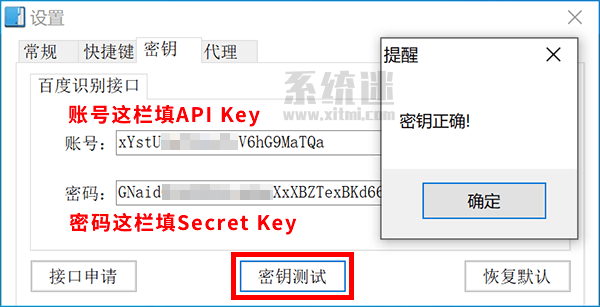
(复制粘贴输入接口密钥)
10、关闭设置界面,右键任务栏右下角天若ocr托盘图标,点击“显示”。
11、右键软件显示页面空白处,依次点击“接口-百度-中英”,即可完成最终设置。
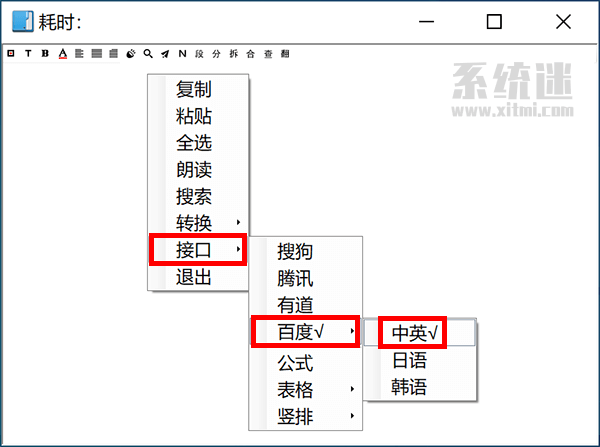
(更改为百度OCR接口)
用户可以尝试按F4键,或者双击天若ocr托盘图标,进行截图识别。你会发现,文字识别正常了,“该区域未发现文本”问题成功解决。用自己的接口,虽然申请步骤较多,但优点是永不失效,属于一劳永逸的方法。
注意:此次更新的v5.0.2版,修复了谷歌翻译接口。
 系统迷
系统迷
失效了链接
好用
先申请的额度,后面才实名认证,怎么把次数变成1000?
等着就好了,额度会自动提升的,有延迟
挺好的,终于修复了谷歌翻译,方便多了。目前识别正常就没有去注册接口,等遇到问题再学习,谢谢~
自带的有道接口可以直接用,不过识别效果应该是百度好些
这个密钥是一次性的吗,我这台电脑用了,另一台电脑还能用吗
密钥通用的,但是次数是共享的
点恢复默认,可以退出自己的账号吗
可以的
密钥测试正确, 截图识别时显示: 该区域未发现文本或者密钥次数用尽
检查百度后台,免费额度是否已经生效。另外,再看接口是否已经切换。
现在文字识别可以啦 翻译是不是不行了 谷歌接口报错
真的永久有效?
肯定的,换自己申请的接口
吓得我打开5.0.0,还好从未失效,搜狗、腾讯、百度、有道。这四个接口都还在。
接口在不代表能使用,好用的都失效了,你只能勉强用用有道之类的
谢谢分享